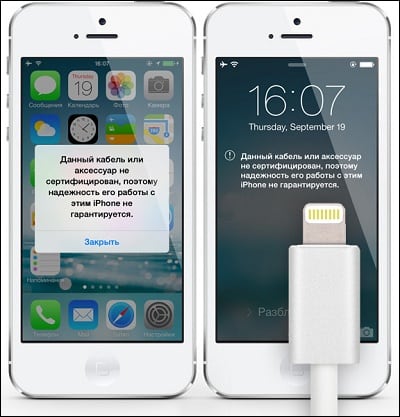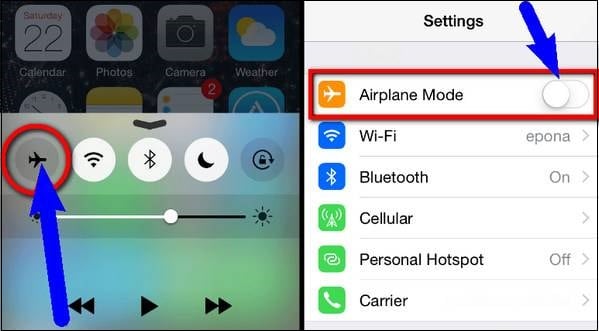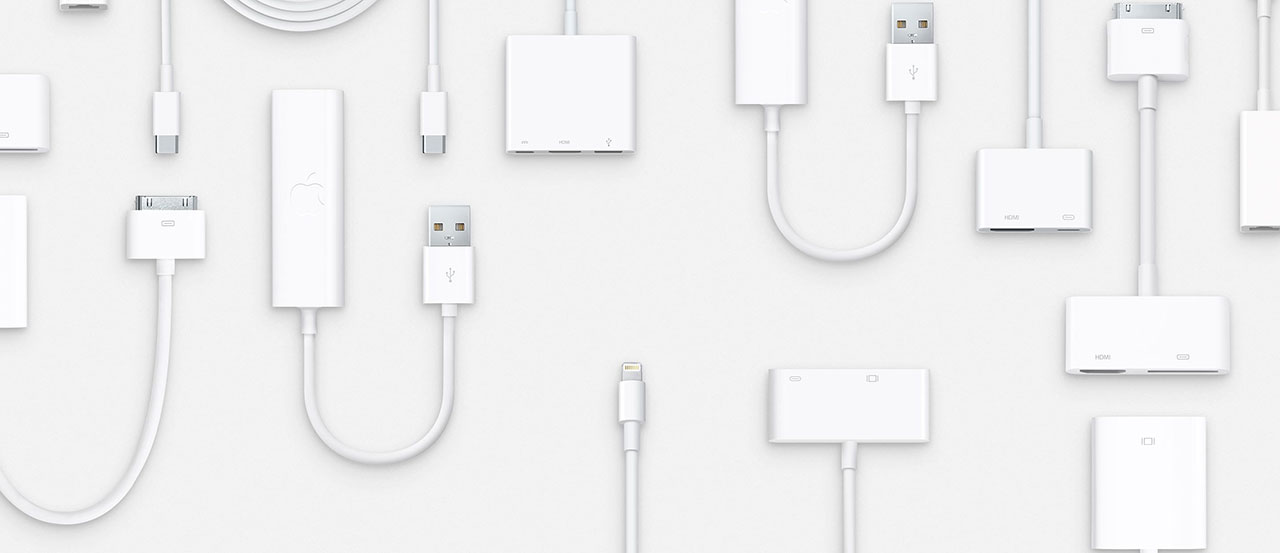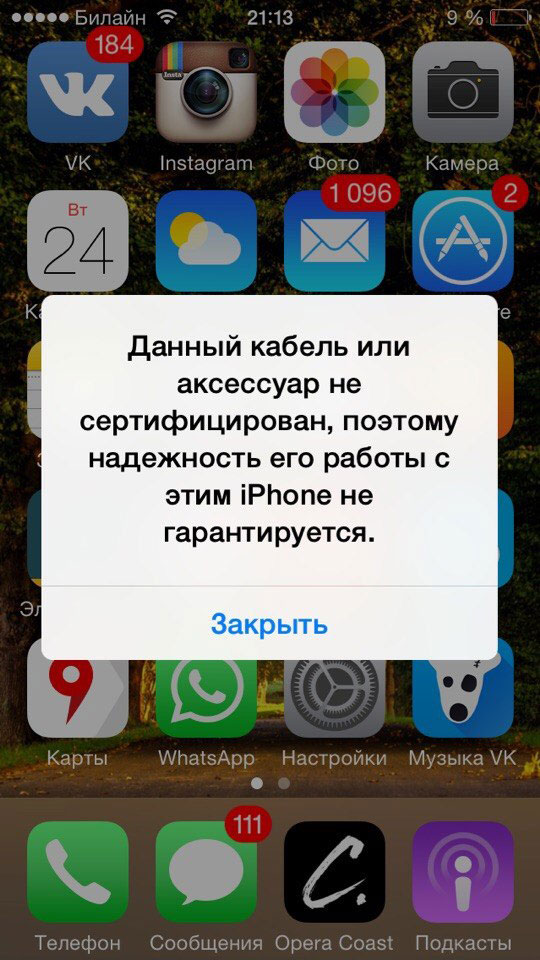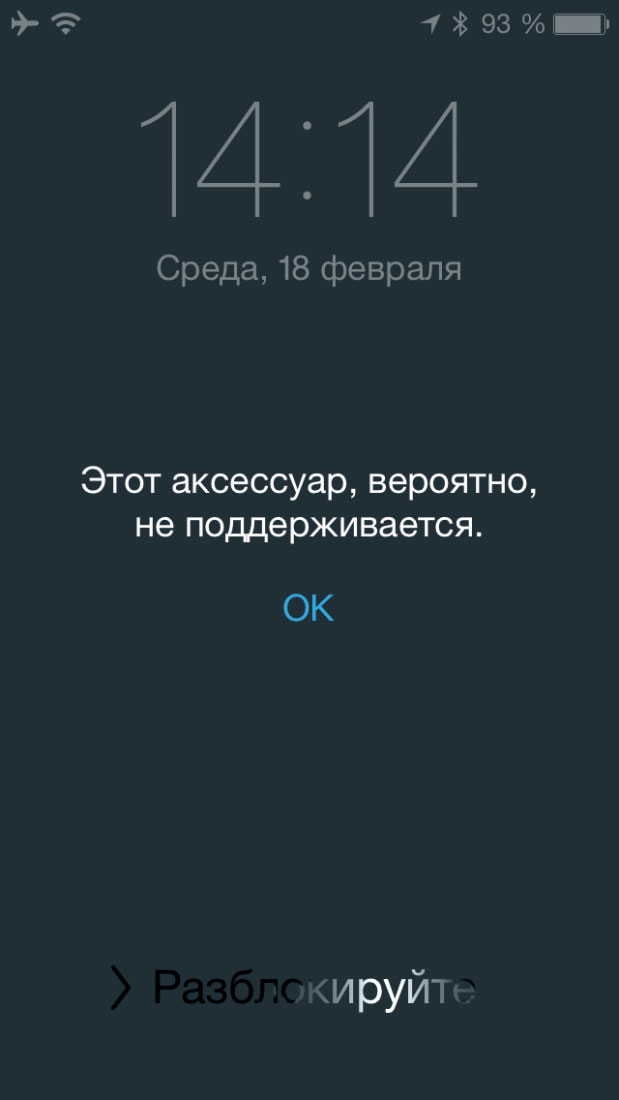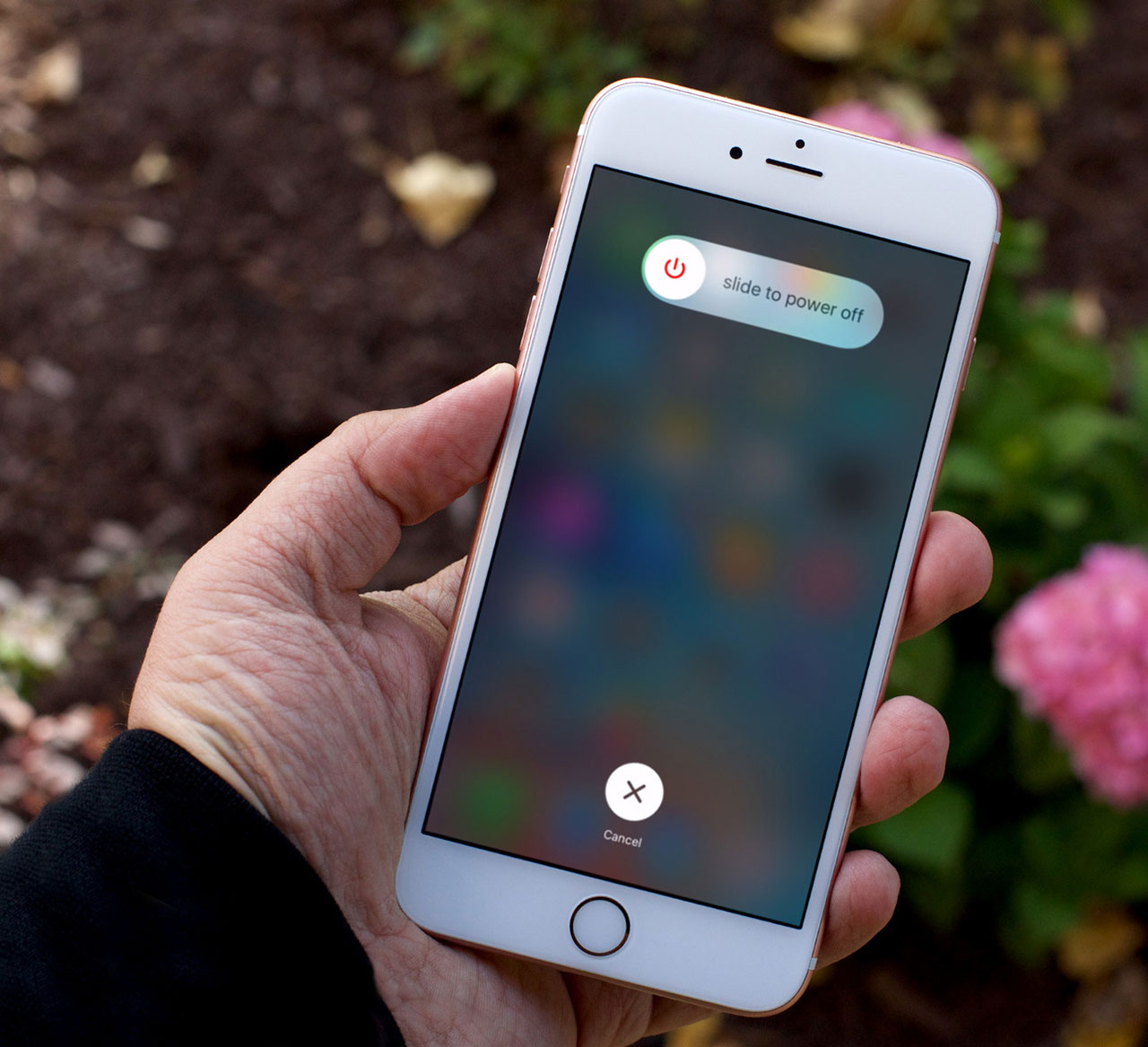Этот аксессуар, вероятно, не поддерживается пишет в iPhone
Пытаясь зарядить свой Айфон владелец гаджета может внезапно столкнуться с сообщением на экране смартфона «Этот аксессуар, вероятно, не поддерживается». Попытки как-либо повлиять на ситуацию обычно ничего не дают, вынуждая пользователя обратиться к возможностям сети за вариантами решения проблемы. Ниже я разберу, в чём суть данной дисфункции на iPhone, каковы факторы её возникновения, и что можно предпринять в ситуации, когда данный Айфон не поддерживает этот аксессуар.
Причины возникновения проблемы на Айфоне
Появление рассматриваемого в статье сообщения обычно сигнализирует, что-то пошло не так при подключении аксессуара к порту зарядки (Lightning iPhone). Вариативность факторов, вызывающих данную проблему, обычно такова:
- Ваш аксексуар не MFi-сертифицирован;
- Софт, обслуживающий ваш Айфон, работает некорректно;
- Аксессуар загрязнён, повреждён или полностью сломан;
- Порт Lightning iPhone загрязнён, повреждён, или полностью сломан;
- Зарядка гаджета загрязнена, повреждена или вышла из строя.
Разберём шаги, которые могут помочь нам исправить ошибку поддержки аксессуара на Айфон.
Шаг №1. Убедитесь, что ваш кабель имеет сертификацию MFi
В большинстве случаев рассматриваемая дисфункция возникает в ситуации, когда пользователь использует для зарядки своего Айфона кабель, который не прошёл сертификацию MFi. Это означает, что данный кабель произведён не в соответствии с проприетарными стандартами «Эпл», а встроенный в коннектор чип для аутентификации сертификации MFi работает некорректно, или вовсе отсутствует как таковой.
Фейковые кабеля стоят намного дешевле оригинала, и вы легко можете купить их на каких-то дешёвых распродажах или у китайцев на Пандао, Joom и «Али». Обычно у таких аксессуаров отсутствует MFi-сертификация, и в ряде запущенных случаев они могут вызвать поломку вашего гаджета вследствие его перегрева.
Если у вас есть возможность, используйте оригинальный кабель для вашего iPhone, который вы можете приобрести в ближайших сертифицированных магазинах «Эпл».
Шаг №2. Перезагрузите ваш Айфон
В некоторых случаях ошибка «Этот аксессуар, вероятно, не поддерживается» на Айфоне может возникать из-за случайного сбоя в работе служебного софта. При подключении аксессуара к «Lighting port» установленный на Айфоне программа определяет необходимость подключения гаджета к данному аксессуару, и в случае своей нестабильной работе вызывает рассматриваемую ошибку.
Попробуйте перезапустить ваш гаджет, что иногда может исправить мелкие проблемы в работе софта. Если у вас модель Айфона 8 или ранее, нажмите и удерживайте кнопку питания, затем выполните свайп иконки питания слева направо. Подождите 15-30 секунд, затем включите ваше iOS-устройство удерживая кнопку «Power» (Айфон 8 или ранее) или кнопку «Side» (iPhone X). Как только ваш девайс включится, попробуйте вновь подключить ваш аксессуар.
Шаг №3. Обследуйте ваш аксессуар при ошибке поддержки аксессуара
Если с MFI-сертификацией у вас всё хорошо и софт не глючит, убедитесь также, что ваш аксессуар (а обычно это кабель зарядки) не повреждён. Присмотритесь к Lightning-коннектору (части аксессуара, которая подключается в lightning port вашего Айфона). Нет ли на нём каких-либо признаков повреждений, обесцвечивания или износа, так как даже в случае сертифицированного аксессуара это может вызывать ошибку подключения устройства.
Воздействие воды также может вызывать дисфункцию вашего кабеля, потому если вы недавно пролили на него воду, он вполне может выйти из строя.
Исследуйте аксессуар на предмет наличия повреждений
Также присмотритесь к порту ЮСБ на предмет наличия грязи, ворсинок или остатков каких-либо веществ. Если таковые имеются, избавьтесь от них с помощью антистатической щёткой или не использовавшейся ранее зубной щёткой.
Шаг №4. Проверьте Lightning Port вашего девайса
Если проблем с аксессуаром не выявлено, загляните в Lightning Port вашего Айфона. Любые формы грязи и остатков веществ могут препятствовать вашему «яблоку» в осуществлении корректного коннекта с аксессуаром. Воспользуйтесь карманным фонариком, и обследуйте упомянутый порт. Если вы увидите там что-то лишнее, удалите оное с помощью антистатической щётки или неиспользованной зубной щётки.
Шаг №5. Убедитесь в работоспособности зарядки вашего гаджета
Также причиной проблемы может быть дисфункция в работе зарядки. Обследуйте ЮСБ-порт вашей зарядки, убедитесь, что там нет грязи, волокон и прочих лишних веществ, и при необходимости избавьтесь от них с помощью с помощью описанных мной в шаге 4 инструментов.
Попробуйте воспользоваться альтернативной зарядкой, чтобы убедиться, что данный девайс не является причиной возникновения проблемы. Если с другой зарядкой проблема не возникает, тогда есть вероятность, что ваша первоначальная зарядка повреждена и нуждается в ремонте (или замене).
Шаг №6. Обновите вашу iOS
Некоторые аксессуары (особенно созданные Эпл) требуют присутствия на айфоне определённой версии iOS. Перейдите в настройки вашего гаджета, выберите подраздел «General» («Общие»), затем опцию обновления данных, и тапните на «Download and Install» (Загрузить и установить).
Перед инсталляцией необходимых апдейтов убедитесь, что ваш iPhone заряжен не менее чем на 50% батареи. Когда начнётся инсталляция, ваш Айфон выключится, а на экране будет отображаться лишь полоска статуса обновления. Когда она заполнится, обновление будет закончено, и ваш гаджет вернётся к своему стандартному функционалу.
Шаг №7. Маленькие хитрости
Если перечисленные способы не помогли, можно попробовать использовать различные хитроумные способы, предложенные пользователями, позволяющие избавиться от ошибки «аксессуар не поддерживается». Например:
- Подключите ваш Айфон к кабелю зарядки. Когда появится сообщение об ошибке, игнорируйте его. Затем включите на гаджете режим «В самолёте» (Airplane mode). Выключите ваше устройство, подождите одну минуту, а затем включите его обратно;
- Попробуйте несколько раз отсоединить и подсоединить ваш аксессуар. Иногда алгоритм коннекта не работает стабильно, и повторное подключение может исправить возникшую проблему.
Заключение
При возникновении дисфункции «Этот аксессуар, вероятно, не поддерживается» на Эпл рекомендуется убедиться в сертификации используемого пользователем кабеля. Если же данный аксессуар сертифицирован Apple, и при этом на нём наблюдается упомянутая ошибка. Рекомендую использовать другие шаги, перечисленные в данном материале, позволяющие исправить ошибку поддержки аксессуара на iOS.
Данный кабель или аксессуар не сертифицирован или не поддерживается. Что делать, если появляется такое сообщение?
В комментариях на нашем сайте читатели все еще задают вопросы, связанные с использованием USB-кабелей для iPhone и iPad. Некоторые жалуются, что при зарядке или синхронизации с iTunes на экране смартфона появляется сообщение о том, что «данный кабель или аксессуар не поддерживается или не сертифицирован». При этом устройство не заряжается и не синхронизируется, восстановить или обновить гаджет тоже не получается. Почему «яблочным» смартфонам и планшетам «не по душе» некоторые USB-кабели и что можно с этим сделать?
Впервые такие сообщения появились в iOS 7 на iPhone 5 — «Этот аксессуар, вероятно, не поддерживается». На iOS 8 и более поздних версиях содержание сообщения немного изменили — «Данный кабель или аксессуар не сертифицирован, поэтому надежность его работы с этим iPhone не гарантируется». Причин несколько:
1. Вы используете неоригинальный и не сертифицированный USB-кабель.
Разъем Lightning только снаружи выглядит просто, под его оболочкой скрывается микросхема с 4 микрочипами. Мы до конца не знаем как они работают и для чего предназначен конкретный, но достоверно известно, что данный контроллер:
- Переключает контакты, к которым подключен iPhone — коннектор Lightning — двухсторонний и вставляется в разъем любой стороной.
- Отвечает за безопасную передачу информации между устройством и компьютером при синхронизации с iTunes, восстановлении и обновлении iOS.
- Ограничивает напряжение и силу тока при зарядке устройства.
Да, оригинальный кабель Lightning слишком дорогой, например, в российском App Store за него просят 1590 рублей. И это за 1 метр провода и два разъема, один из которых простейший (USB).
В защиту пользовательских интересов выступили производители аксессуаров и предложили аналоги. Однако «кабель кабелю рознь» и в погоне за минимально низкой себестоимостью некоторые производители (в основном — китайские) «забывают» добавить в разъемы Lightning необходимые микрочипы, чтобы они хотя бы соответствовали лицензии MFi. Что это за лицензия?
MFi (сокращенно от «Made for iPhone/iPod/iPad» — Сделано для iPod/iPhone/iPad) — это программа лицензирования Apple для производителей аксессуаров совместимых с iPhone, iPod Touch и iPad.
За сертифицированные кабели и аксессуары Apple ручается, за что и получает соответствующие денежные отчисления с каждой единицы, а значит они безопасны для вашего устройства (теоретически).
Помимо цены, у оригинальных USB-кабелей Apple есть серьезные проблемы с износостойкостью: они быстро перетираются и ломаются.
Я и сам перестал пользоваться оригинальным кабелем Lightning от iPhone 5s в пользу черного Juicies+ with lightning connector и нисколько об этом не жалею.
Так вот, чтобы ваш iPhone, iPod Touch и iPad заряжался при допустимых напряжении и силе тока, а также синхронизировался без ошибок, используйте как минимум сертифицированный кабель Lightning. Он дешевле оригинального. Но, если у вас нет такой возможности, существует способ, как защиту Apple и заряжать, синхронизировать и восстанавливать iPhone с помощью самых дешевых кабелей.
«Кабель не сертифицирован». Что делать?
В некоторых случаях достаточно:
- Подключить кабель к устройству.
При появлении сообщения «Данный кабель или аксессуар не сертифицирован…» нажать «Закрыть» в окне этого сообщения.
Снова появится вышеуказанное сообщение — снова нажать «Закрыть».
Иногда нужно так:
Полностью отключите устройство.
Для устройств с джейлбрейком в Cydia найдите и установите твик «Support Unsupported Accessories 8» или «Unauthorized Lightning Cable Enabler».
Помните, что полностью проблему таким способом устранить не получится — это исключительно временное решение. Apple всегда может заблокировать «паленный» кабель на уровне iOS. К тому же вы рискуете нарваться на дорогостоящую замену контроллера питания — стоимость услуги начинается от 80 долларов.
Потому мы настоятельно рекомендуем использовать либо оригинальный аксессуар, либо сертифицированный, например, такой может позволить себе любой владелец iPhone 5 и более поздних моделей).
Бывают случаи, когда предупреждение «Данный кабель или аксессуар не сертифицирован, поэтому надежность его работы с этим iPhone не гарантируется» появляются и при подключении оригинального кабеля, например, если…
2. USB-кабель поврежден
Если вы точно используете оригинальный кабель, а злополучное сообщение все равно появляется на экране, ваш кабель может быть попросту поврежден.
Если видимых следов повреждения нет, для проверки возьмите заведомо целый (и, разумеется, оригинальный) кабель и проверьте работу своего устройства с ним. Если работает — меняйте кабель на новый.
3. Засорился разъем на iPhone/iPod Touch/iPad
Об этой ситуации мы уже писали в отдельном материале. Суть в том, что в разъем на iPhone или iPad (особенно это актуально для разъемов Lightning) попадает различный мусор и скапливается там в течение длительного времени. В какой-то момент мусора становится так много, что он нарушает контакт кабеля в разъеме — и, соответственно, появляется соответствующее предупреждение. Способ решения — аккуратно вычистить мусор из разъема. Для этого можно использовать зубочистку или ватную палочку смоченную спиртом. Советую очищать Lightning-разъем на выключенном айфоне.
Заключение
Ну и напоследок. Начиная с 2008 года для зарядки и синхронизации своих iPhone и iPad я все время пользовался оригинальными кабелями — это безопасно и надежно. Но если один из них повреждался и выходил из строя, другой оригинальный я не покупал — дорого. Взамен использовал сертифицированный, чего и вам советую. Если такого нет под рукой, один-два раза можно зарядить устройство самым дешевым кабелем, но не злоупотребляйте этим — «нежданчик» может подкрасться незаметно.